Virus TrojanDownloader:PDF/Domepidief.A
de TroieÉgalement connu sous le nom de: Cheval de troie TrojanDownloader:PDF/Domepidief.A
Obtenez une analyse gratuite et vérifiez si votre ordinateur est infecté.
SUPPRIMEZ-LES MAINTENANTPour utiliser le produit complet, vous devez acheter une licence pour Combo Cleaner. 7 jours d’essai limité gratuit disponible. Combo Cleaner est détenu et exploité par RCS LT, la société mère de PCRisk.
Guide de suppression du virus TrojanDownloader:PDF/Domepidief.A
Qu'est-ce que TrojanDownloader:PDF/Domepidief.A ?
TrojanDownloader:PDF/Domepidief.A est un cheval de Troie à haut risque qui provient de la famille des logiciels malveillants Emotet. Il prolifère par le biais de campagnes de spam par courriel. Contrairement aux variantes précédentes d'Emotet, la distribution de TrojanDownloader:PDF/Domepidief.A est légèrement différente. Au lieu de joindre un document Microsoft Office malveillant, les cybercriminels joignent un document PDF trompeur qui contient un lien de téléchargement du document MS Office malveillant.
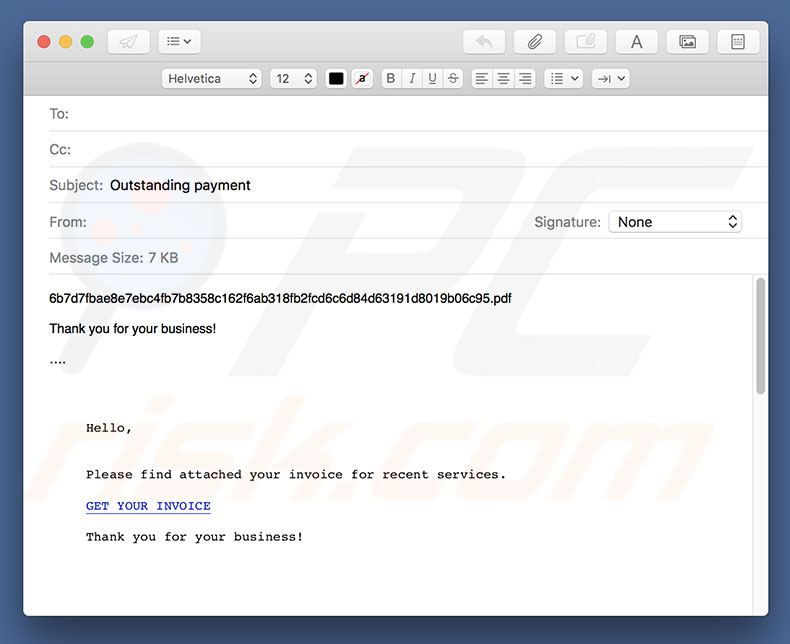
Le message électronique et le document PDF joint contiennent tous deux un lien pour télécharger le fichier MS Office qui est présenté sous forme de facture. Comme nous l'avons déjà dit, la distribution est légèrement différente - au lieu d'attacher directement le document malveillant, les escrocs font la promotion de son lien de téléchargement. Cependant, le résultat est exactement le même - l'infiltration du virus TrojanDownloader:PDF/Domepidief.A. Ce logiciel malveillant est conçu pour causer des infections en chaîne. En d'autres termes, il fait proliférer d'autres virus. On ignore actuellement quels logiciels malveillants TrojanDownloader:PDF/Domepidief.A distribue. Sa présence pourrait mener à l'infiltration de logiciels de rançon, de vol de mots de passe, de mineurs de cryptomonnaies et d'autres virus à haut risque. Éventuellement, tout cela pourrait entraîner de graves problèmes de protection de la vie privée et de vol d'identité, ainsi que d'importantes pertes financières et de données. Par conséquent, si vous avez récemment ouvert des pièces jointes ou des documents douteux provenant d'adresses courriel suspectes, vous devez immédiatement analyser le système à l'aide d'une suite antivirus de bonne réputation et éliminer toutes les menaces. Heureusement, TrojanDownloader:PDF/Domepidief.A est détectable par la grande majorité des programmes anti-virus et, par conséquent, son élimination n'est pas compliquée.
| Nom | Cheval de troie TrojanDownloader:PDF/Domepidief.A |
| Type de menace | Cheval de troie, virus de vol de mot de passe, logiciel malveillant bancaire, logiciel espion |
| Symptômes | Les chevaux de Troie sont conçus pour infiltrer furtivement l'ordinateur de la victime et rester silencieux, de sorte qu'aucun symptôme particulier n'est clairement visible sur une machine infectée. |
| Méthodes de Distribution | Pièces jointes infectées, publicités en ligne malveillantes, ingénierie sociale, logiciels de crackage. |
| Dommages | Renseignements bancaires volés, mots de passe, vol d'identité, ordinateur de la victime ajouté à un botnet. |
| Suppression |
Pour éliminer d'éventuelles infections par des maliciels, analysez votre ordinateur avec un logiciel antivirus légitime. Nos chercheurs en sécurité recommandent d'utiliser Combo Cleaner. Téléchargez Combo CleanerUn scanner gratuit vérifie si votre ordinateur est infecté. Pour utiliser le produit complet, vous devez acheter une licence pour Combo Cleaner. 7 jours d’essai limité gratuit disponible. Combo Cleaner est détenu et exploité par RCS LT, la société mère de PCRisk. |
TrojanDownloader:PDF/Domepidief.A partage de nombreuses similitudes avec des dizaines d'autres virus de type cheval de Troie qui sont également distribués via des campagnes de spam par courriel. TrickBot, Hancitor, LokiBot - ce ne sont que quelques exemples parmi une longue liste. Ces virus se comportent différemment (certains d'entre eux enregistrent des informations sensibles, d'autres prolifèrent et ainsi de suite). Cependant, en fin de compte, ils représentent tous une menace énorme pour la vie privée des utilisateurs et la sécurité informatique. Par conséquent, nous recommandons fortement d'éliminer chaque cheval de Troie sans hésitation.
Comment TrojanDownloader:PDF/Domepidief.A a-t-il infiltré mon ordinateur ?
Comme mentionné ci-dessus, ce virus est distribué à l'aide de campagnes de spam par courriel. Les expéditeurs envoient des centaines de milliers de messages électroniques qui contiennent une pièce jointe PDF trompeuse. Le courriel et le fichier PDF contiennent tous deux le lien de téléchargement du même document Microsoft Office malveillant. Une fois ouvert, ce fichier demande d'activer les macro-commandes, sinon le contenu ne sera pas affiché correctement. Cependant, c'est une autre astuce - en permettant aux utilisateurs de macros d'autoriser par inadvertance l'exécution de commandes qui infiltrent TrojanDownloader:PDF/Domepidief.A dans le système. Il est à noter que même si cette méthode de distribution de logiciels malveillants est assez simple et efficace, elle n'est pas sans faille. Gardez à l'esprit que la pièce jointe ne peut infecter le système que si l'utilisateur l'ouvre à l'aide de la suite MS Office. Par exemple, si le fichier.doc est ouvert à l'aide d'une autre application que MS Word, le malware ne sera pas téléchargé. De plus, ce malware ne fonctionne que sur le système d'exploitation Microsoft Windows. Les utilisateurs d'autres plates-formes n'ont donc pas à s'inquiéter.
Comment éviter l'installation de logiciels malveillants ?
Afin d'éviter cette situation, les utilisateurs doivent être très prudents lorsqu'ils naviguent sur Internet. Tout d'abord, maintenez toujours votre système d'exploitation à jour et utilisez une suite antivirus/anti-spyware légitime. Ces programmes sont très susceptibles de détecter et d'éliminer les fichiers/applications malveillants avant qu'ils ne fassent quoi que ce soit. De plus, réfléchissez toujours à deux fois avant d'ouvrir des pièces jointes à un courriel. Si le dossier n'est pas pertinent et/ou a été envoyé par une personne suspecte ou inconnue, il ne devrait jamais être ouvert. Il est à noter que les versions plus récentes (2010 et supérieures) de Microsoft Office sont conçues pour ouvrir les documents nouvellement téléchargés en mode "Vue protégée". Cela empêche les documents malveillants d'infecter le système. C'est pourquoi nous vous recommandons vivement de n'utiliser que la dernière version de ce progiciel. Si vous pensez que votre ordinateur est déjà infecté, nous vous recommandons d'effectuer un scan avec Combo Cleaner Antivirus pour Windows pour éliminer automatiquement les logiciels malveillants infiltrés.
Fichier PDF trompeur favorisant le lien de téléchargement de pièces jointes malveillantes :
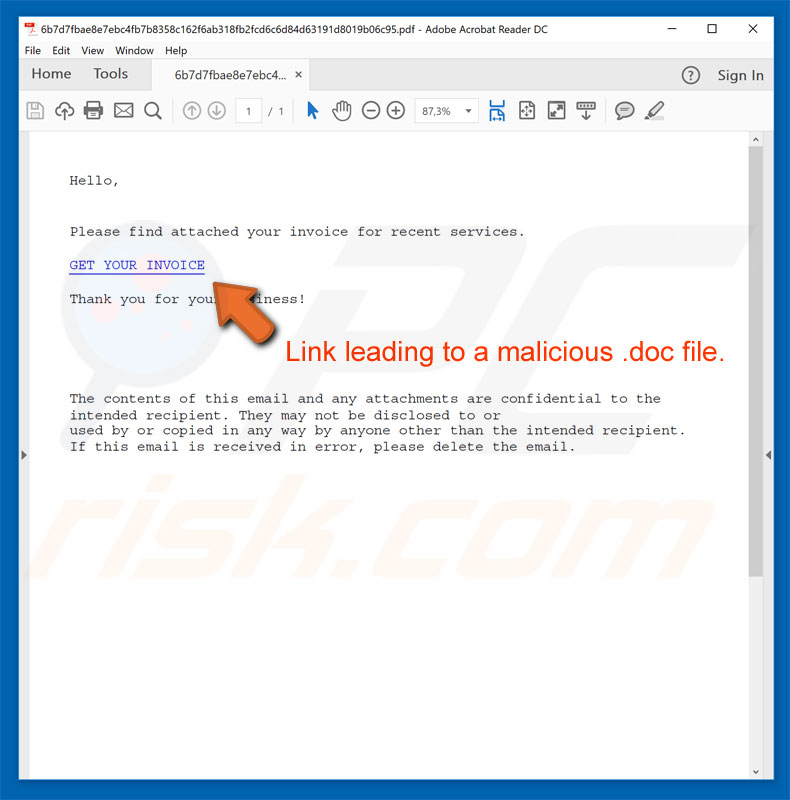
Texte présenté dans le fichier PDF file et courriel trompeur :
Hello,
Please find attached your invoice for recent services.
GET YOUR INVOICE
Thank you for your business!
The contents of this email and any attachments are confidential to the intended recipient. They may not be disclosed to or used by or copied in any way by anyone other than the intended recipient. If this email is received in error, please delete the email.
Distribution de pièces jointes malveillantes TrojanDownloader:PDF/Domepidief.A :
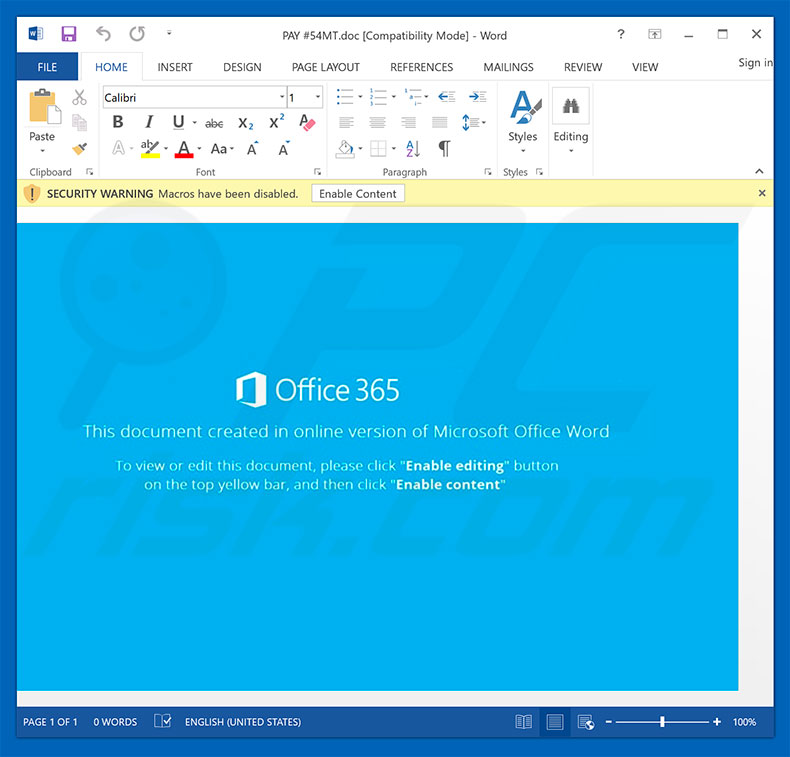
Suppression automatique et instantanée des maliciels :
La suppression manuelle des menaces peut être un processus long et compliqué qui nécessite des compétences informatiques avancées. Combo Cleaner est un outil professionnel de suppression automatique des maliciels qui est recommandé pour se débarrasser de ces derniers. Téléchargez-le en cliquant sur le bouton ci-dessous :
TÉLÉCHARGEZ Combo CleanerEn téléchargeant n'importe quel logiciel listé sur ce site web vous acceptez notre Politique de Confidentialité et nos Conditions d’Utilisation. Pour utiliser le produit complet, vous devez acheter une licence pour Combo Cleaner. 7 jours d’essai limité gratuit disponible. Combo Cleaner est détenu et exploité par RCS LT, la société mère de PCRisk.
Menu rapide :
- Qu'est-ce que TrojanDownloader:PDF/Domepidief.A ?
- ETAPE 1. Suppression manuelle du logiciel malveillant TrojanDownloader:PDF/Domepidief.A.
- ETAPE 2. Vérifier si votre ordinateur est propre.
Comment supprimer manuellement les logiciels malveillants ?
La suppression manuelle des logiciels malveillants est une tâche compliquée, il est généralement préférable de laisser les programmes antivirus ou anti-malware le faire automatiquement. Pour supprimer ce malware, nous vous recommandons d'utiliser Combo Cleaner Antivirus pour Windows. Si vous souhaitez supprimer un malware manuellement, la première étape consiste à identifier le nom du malware que vous essayez de supprimer. Voici un exemple d'un programme suspect exécuté sur l'ordinateur de l'utilisateur :

Si vous avez vérifié la liste des programmes en cours d'exécution sur votre ordinateur, par exemple en utilisant le gestionnaire de tâches et que vous avez identifié un programme qui semble suspect, vous devriez poursuivre ces étapes :
 Téléchargez un programme appelé Autoruns. Ce programme affiche les applications de démarrage automatique, l'emplacement du Registre et du système de fichiers :
Téléchargez un programme appelé Autoruns. Ce programme affiche les applications de démarrage automatique, l'emplacement du Registre et du système de fichiers :

 Redémarrez votre ordinateur en mode sans échec :
Redémarrez votre ordinateur en mode sans échec :
Utilisateurs de Windows XP et Windows 7 : Démarrez votre ordinateur en mode sans échec. Cliquez sur Démarrer, cliquez sur Arrêter, cliquez sur Redémarrer, cliquez sur OK. Pendant le processus de démarrage de votre ordinateur, appuyez plusieurs fois sur la touche F8 de votre clavier jusqu'à ce que le menu Options avancées de Windows s'affiche, puis sélectionnez Mode sans échec avec mise en réseau dans la liste.

Vidéo montrant comment démarrer Windows 7 en "Mode sans échec avec mise en réseau" :
Utilisateurs de Windows 8 : Démarrez Windows 8 est en mode sans échec avec mise en réseau - Allez à l'écran de démarrage de Windows 8, tapez Avancé, dans les résultats de la recherche, sélectionnez Paramètres. Cliquez sur Options de démarrage avancées, dans la fenêtre "Paramètres généraux du PC" ouverte, sélectionnez Démarrage avancé. Cliquez sur le bouton "Redémarrer maintenant". Votre ordinateur redémarre dans le menu "Options de démarrage avancées". Cliquez sur le bouton "Dépannage", puis sur le bouton "Options avancées". Dans l'écran des options avancées, cliquez sur "Paramètres de démarrage". Cliquez sur le bouton "Redémarrer". Votre PC redémarrera dans l'écran Paramètres de démarrage. Appuyez sur F5 pour démarrer en mode sans échec avec mise en réseau.

Vidéo montrant comment démarrer Windows 8 en "Mode sans échec avec mise en réseau" :
Utilisateurs Windows 10 : Cliquez sur le logo Windows et sélectionnez l'icône Alimentation. Dans le menu ouvert, cliquez sur "Redémarrer" tout en maintenant le bouton "Shift" enfoncé sur votre clavier. Dans la fenêtre "Choisir une option", cliquez sur "Dépannage", puis sélectionnez "Options avancées". Dans le menu des options avancées, sélectionnez "Paramètres de démarrage" et cliquez sur le bouton "Redémarrer". Dans la fenêtre suivante, cliquez sur le bouton "F5" de votre clavier. Cela redémarrera votre système d'exploitation en mode sans échec avec la mise en réseau.

Vidéo montrant comment démarrer Windows 10 en "Mode sans échec avec mise en réseau" :
 Extrayez l'archive téléchargée et exécutez le fichier Autoruns.exe.xtract the downloaded archive and run Autoruns.exe file.
Extrayez l'archive téléchargée et exécutez le fichier Autoruns.exe.xtract the downloaded archive and run Autoruns.exe file.

 Dans l'application Autoruns, cliquez sur "Options" en haut de l'écran et décochez les options "Masquer les emplacements vides" et "Masquer les entrées Windows". Après cette procédure, cliquez sur l'icône "Actualiser".
Dans l'application Autoruns, cliquez sur "Options" en haut de l'écran et décochez les options "Masquer les emplacements vides" et "Masquer les entrées Windows". Après cette procédure, cliquez sur l'icône "Actualiser".

 Vérifiez la liste fournie par l'application Autoruns et localisez le fichier malware que vous souhaitez éliminer.
Vérifiez la liste fournie par l'application Autoruns et localisez le fichier malware que vous souhaitez éliminer.
Vous devriez écrire le chemin complet et le nom. Notez que certains logiciels malveillants cachent leurs noms de processus sous des noms de processus Windows légitimes. A ce stade, il est très important d'éviter de supprimer les fichiers système. Après avoir localisé le programme suspect que vous souhaitez supprimer, cliquez avec le bouton droit de la souris sur son nom et choisissez "Supprimer".

Après avoir supprimé le malware via l'application Autoruns (ceci garantit que le malware ne s'exécutera pas automatiquement au prochain démarrage du système), vous devez rechercher le nom du malware sur votre ordinateur. Assurez-vous d'activer les fichiers et dossiers cachés avant de continuer. Si vous trouvez le fichier du malware, veillez à le supprimer.

Redémarrez votre ordinateur en mode normal. Suivre ces étapes devrait vous aider à supprimer tout logiciel malveillant de votre ordinateur. Notez que la suppression manuelle des menaces nécessite des compétences informatiques avancées, il est recommandé de laisser la suppression des logiciels malveillants aux programmes antivirus et antimalware. Ces étapes peuvent ne pas fonctionner avec les infections malveillantes avancées. Comme toujours, il est préférable d'éviter d'être infecté par des logiciels malveillants qui tentent de les supprimer par la suite. Pour assurer la sécurité de votre ordinateur, assurez-vous d'installer les dernières mises à jour du système d'exploitation et d'utiliser un logiciel antivirus.
Pour être sûr que votre ordinateur est exempt d'infections malveillantes, nous vous recommandons de le scanner avec Combo Cleaner Antivirus pour Windows.
Partager:

Tomas Meskauskas
Chercheur expert en sécurité, analyste professionnel en logiciels malveillants
Je suis passionné par la sécurité informatique et la technologie. J'ai une expérience de plus de 10 ans dans diverses entreprises liées à la résolution de problèmes techniques informatiques et à la sécurité Internet. Je travaille comme auteur et éditeur pour PCrisk depuis 2010. Suivez-moi sur Twitter et LinkedIn pour rester informé des dernières menaces de sécurité en ligne.
Le portail de sécurité PCrisk est proposé par la société RCS LT.
Des chercheurs en sécurité ont uni leurs forces pour sensibiliser les utilisateurs d'ordinateurs aux dernières menaces en matière de sécurité en ligne. Plus d'informations sur la société RCS LT.
Nos guides de suppression des logiciels malveillants sont gratuits. Cependant, si vous souhaitez nous soutenir, vous pouvez nous envoyer un don.
Faire un donLe portail de sécurité PCrisk est proposé par la société RCS LT.
Des chercheurs en sécurité ont uni leurs forces pour sensibiliser les utilisateurs d'ordinateurs aux dernières menaces en matière de sécurité en ligne. Plus d'informations sur la société RCS LT.
Nos guides de suppression des logiciels malveillants sont gratuits. Cependant, si vous souhaitez nous soutenir, vous pouvez nous envoyer un don.
Faire un don
▼ Montrer la discussion